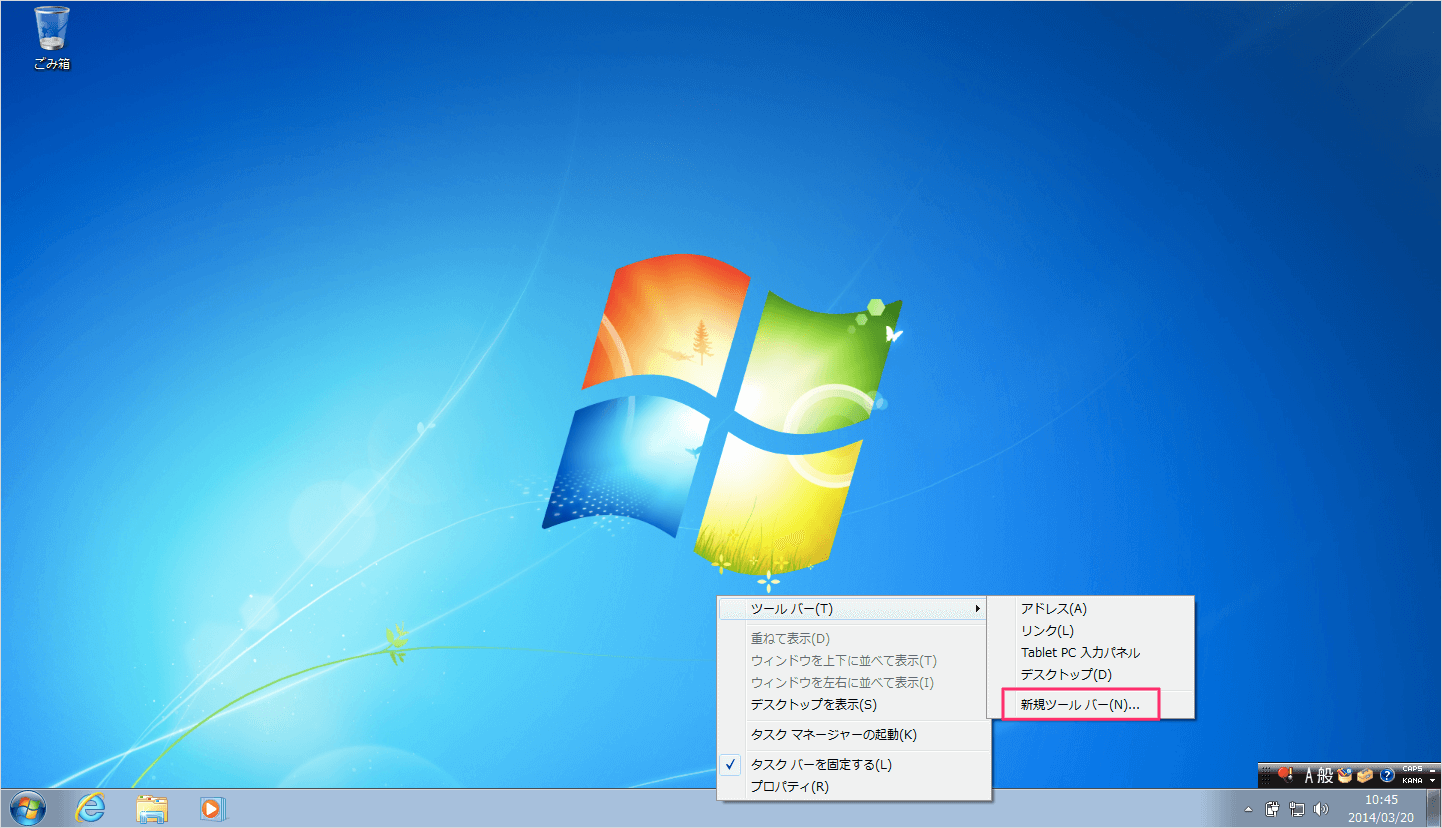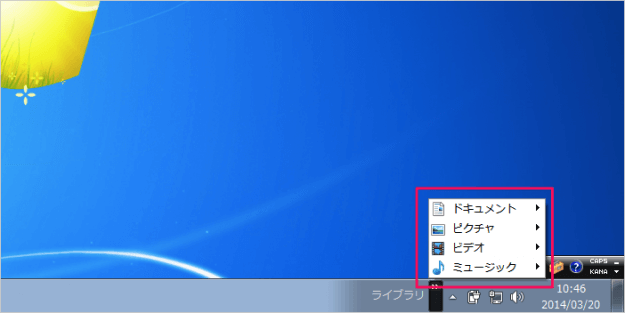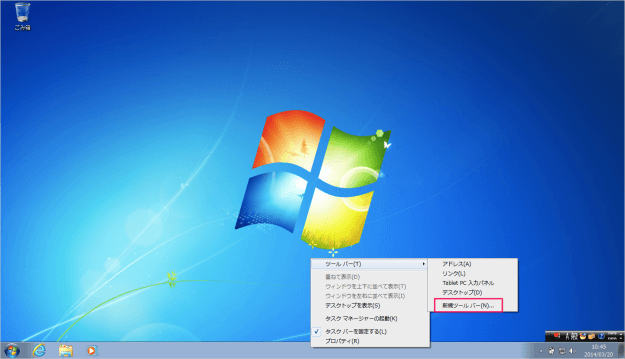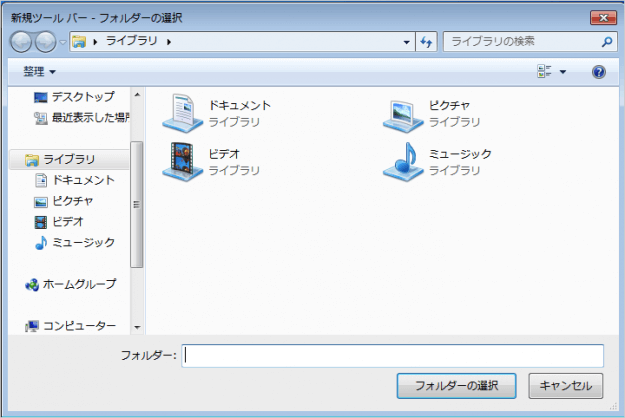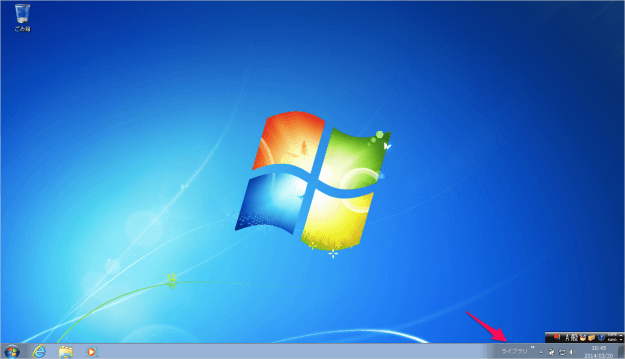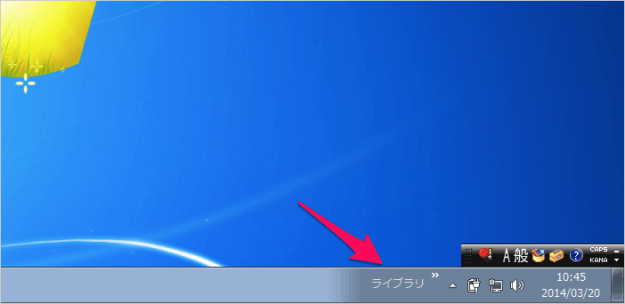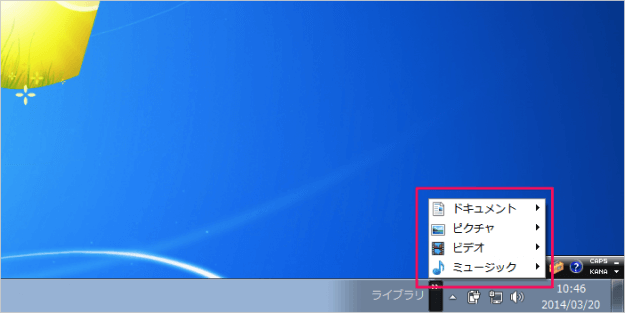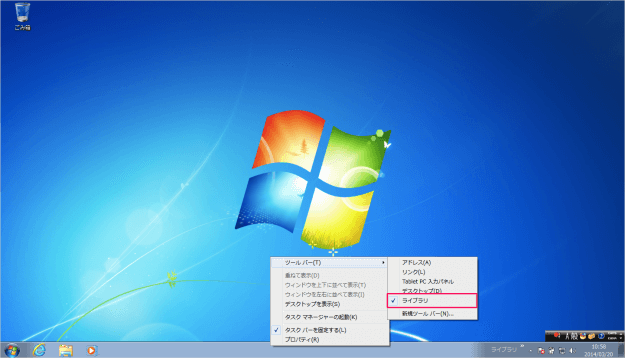目次
Windows7のタスクバーに新しいツールバーを追加/削除する方法を紹介します。
このようにタスクバーに新しいツールバーを追加すると、タスクバーから追加したフォルダーへアクセスすることができます。
それではツールバーを追加/削除する方法をみていきます。
タスクバーに新しいツールバーを追加
タスクバーにマウスカーソルをもっていき右クリックすると、メニューが表示されるのでその中から「ツールバー」→「新規ツールバー」をクリックします。
クリックすると「新規ツールバー - フォルダーの選択」ウィンドウが表示されるので、ツールバーに表示するフォルダーを選び、「フォルダーの選択」をクリックします。
ここでは「ライブラリ」フォルダーを選択しました。
すると、このようにタスクバーに「ライブラリ」というツールバーが追加されます。
ちょっと見にくいので画像を拡大すると、このようになっています。
ツールバー「ライブラリ」の右端にある「»」をクリックすると、このように「ライブラリ」フォルダーが階層構造で表示されます。
次は追加した新しいツールバーを削除する方法をみてみましょう。
タスクバーに新しいツールバーを削除
タスクバーにマウスカーソルをもっていき右クリックすると、メニューが表示されるのでその中から「ツールバー」→「ライブラリ」をクリックします。
これでOKです。タスクバーからツールバーが削除されます。